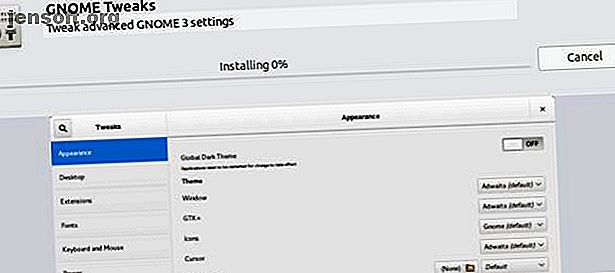
Κάντε το Linux να μοιάζει με τα Windows 10 με αυτές τις συμβουλές και tweaks
Διαφήμιση
Εάν είστε χρήστης του Linux, έχετε πιθανώς το αγαπημένο σας θέμα ή θέματα. Αν όμως είστε καινούργιοι στο Linux, ίσως βρείτε ολόκληρο το περιβάλλον να μην είναι φιλόξενο. Κάνοντας την επιφάνεια εργασίας σας να μοιάζει με κάτι που έχετε συνηθίσει θα μπορούσε να σας βοηθήσει να εξοικειωθείτε με το Linux πιο εύκολα.
Ένα από τα δυνατά σημεία του Linux είναι η ευελιξία του, οπότε είναι εύκολο να φανεί όπως ό, τι θέλετε. Αυτό περιλαμβάνει την εμφάνιση των Windows. Μόλις είστε πιο εξοικειωμένοι με το σύστημα, μπορείτε να το προσαρμόσετε για να δούμε και να δουλέψουμε ό, τι θέλετε.
Ο γρήγορος τρόπος
Εάν χρησιμοποιείτε το Ubuntu, το οποίο κάνουν πολλοί άνθρωποι, υπάρχει πραγματικά μια πολύ γρήγορη επιλογή. Είναι τόσο γρήγορο που μπορείτε να μεταβείτε από το τυπικό Ubuntu σε ένα lookalike των Windows μέσα σε λίγα δευτερόλεπτα. Βασίζεται κυρίως στα Windows 10, αλλά υπάρχουν και πινελιές των Windows XP και των Windows 7.
Αυτή η προσέγγιση χρησιμοποιεί το περιβάλλον εργασίας του UKUI και έχουμε έναν οδηγό για να το ξεκινήσουμε Πώς να κάνει το Ubuntu να μοιάζει με τα Windows 10 σε δευτερόλεπτα Πώς να κάνετε το Ubuntu να μοιάζει με τα Windows 10 σε δευτερόλεπτα Εάν πρόσφατα έχετε μεταβεί στο Ubuntu για να ξεφύγετε από τα Windows και χάσετε την αισθητική της, εδώ είναι ένα δωρεάν θέμα που θα αποκαταστήσει την εμφάνιση των Windows στη συσκευή σας Linux. Διαβάστε περισσότερα . Είναι εύκολο να εγκαταστήσετε και αν δεν σας αρέσει, είναι εύκολο να το αφαιρέσετε επίσης.
Ενώ αυτή η μέθοδος είναι εύκολη, δεν είναι χωρίς τα μειονεκτήματά της. Πρώτον, ενώ είναι κοντά, δεν μοιάζει ακριβώς με τα Windows 10. Δεύτερον, δεδομένου ότι πρόκειται για μια πλήρη επιδερμίδα, δεν μπορείτε να κάνετε πολλά για να το προσαρμόσετε.
Εάν προτιμάτε να βουτήξετε και να βγάλετε τα χέρια σας βρώμικα, διαβάστε για μια πιο προσαρμόσιμη προσέγγιση.
Αλλάξτε το θέμα της επιφάνειας εργασίας του Linux
Το θέμα που πρόκειται να χρησιμοποιήσουμε είναι το Boomerang Project. Υπάρχουν μερικοί λόγοι για αυτό, αλλά ο κύριος λόγος είναι ότι λειτουργεί σε πολλούς υπολογιστές.
Το GNOME είναι η προεπιλεγμένη επιφάνεια εργασίας για σύγχρονα Ubuntu και άλλες διανομές, αλλά μπορεί να χρησιμοποιείτε κάτι άλλο. Το θέμα Boomerang Win 10 είναι συμβατό με τα Gnome, Cinnamon, Unity, Openbox, MATE, Fluxbox και Xfce. Απαιτεί GTK 3.6 ή υψηλότερη και τον κινητήρα rendering του Murrine GTK 2. Αν τα έχετε, είστε καλό να πάτε.
Εγκαταστήστε το Boomerang Win 10
Κατευθυνθείτε πρώτα στη σελίδα λήψης Boomerang Win 10. Το θέμα διατίθεται σε δύο εκδόσεις: φωτεινό και σκοτεινό. Κάντε λήψη ενός ή και των δύο.
Εξαγάγετε τα αρχεία στον διαχειριστή αρχείων γραφικών της επιλογής σας. Μπορείτε επίσης να το κάνετε με την ακόλουθη εντολή στο τερματικό:
cd ~/Downloads unzip Windows-10-2.0.1.zip Σημειώστε ότι το όνομα αρχείου μπορεί να είναι διαφορετικό για εσάς. Τώρα ήρθε η ώρα να μετακινήσετε το θέμα ή τα θέματα στον κατάλογο των θεμάτων σας. Εάν δεν έχετε ήδη εγκαταστήσει θέματα, ίσως χρειαστεί να δημιουργήσετε το φάκελο με την ακόλουθη εντολή:
mkdir ~/.themes Τώρα, από τον κατάλογο Downloads (ή από όπου και αν έχετε κατεβάσει τα αρχεία θεμάτων), εκτελέστε τα παρακάτω για να μετακινήσετε το θέμα στον κατάλογο των θεμάτων.
mv Windows-10-2.0.1 ~/.themes/ Και πάλι, ίσως χρειαστεί να αλλάξετε το όνομα αρχείου. Εάν εκτελείτε το GNOME, θα πρέπει να εγκαταστήσετε το GNOME Tweaks για να αλλάξετε το θέμα. Μπορείτε να το εγκαταστήσετε εκτελώντας τα εξής:
sudo apt install gnome-tweaks 
Επιβεβαιώστε ότι θέλετε να την εγκαταστήσετε και να περιμένετε ενώ εγκαθιστά. Τώρα μπορείτε να αλλάξετε το θέμα σας. Στο Ubuntu, ξεκινήστε το Tweaks από το πρόγραμμα εκκίνησης εφαρμογών. Μεταβείτε στην επιλογή Εμφάνιση στο αριστερό πλαίσιο. Στην ενότητα Εφαρμογές στην ενότητα Θέματα, επιλέξτε Windows-10-2.0.1 ή παρόμοια.

Εάν χρησιμοποιείτε άλλο περιβάλλον επιφάνειας εργασίας, οι οδηγίες για την πραγματική ρύθμιση του θέματος θα διαφέρουν, αλλά η υπόλοιπη διαδικασία είναι η ίδια. Σε άλλους επιτραπέζιους υπολογιστές, δεν θα χρειαστεί να εγκαταστήσετε μια νέα εφαρμογή μόνο για να αλλάξετε το θέμα σας. Αυτό σημαίνει ότι μπορείτε απλά να πετάξετε μέσα από τα μενού μέχρι να βρείτε αυτό που ψάχνετε.
Αλλάξτε τα εικονίδια σας
Είστε μέρος του τρόπου να κάνετε την επιφάνεια εργασίας του Linux σας να μοιάζει με Windows 10, αλλά η αλλαγή των εικονιδίων θα είναι μια μεγάλη βοήθεια. Για να ξεκινήσετε, μεταβείτε στο εικονίδιο Boomerang Windows 10 GitHub. Εδώ κάντε κλικ στην επιλογή Κλωνοποίηση ή λήψη και, στη συνέχεια, επιλέξτε Λήψη ZIP .
Όπως κάνατε με το θέμα, αποσυμπιέστε το αρχείο. Μπορείτε να το κάνετε αυτό στο διαχειριστή αρχείων ή στο τερματικό.
cd ~/Downloads unzip Windows-10-master.zip Τώρα μπορείτε να μετακινήσετε αυτό στον κατάλογο για τα θέματα εικονιδίων σας. Όπως και με τα θέματα εφαρμογών, ίσως χρειαστεί να δημιουργήσετε αυτόν τον κατάλογο:
mkdir ~/.icons Τώρα μετακινήστε το φάκελο του εικονιδίου με θέμα το φρεσκοκομμένο θέμα στον κατάλογο:
mv Windows-10-master ~/.icons/ Τώρα, αν βρίσκεστε στο Ubuntu, ανοίξτε Tweaks, επιστρέψτε στο παράθυρο εμφάνισης και κάτω από τα εικονίδια, επιλέξτε Windows-10-master .

Όπως και με το θέμα της εφαρμογής, αν χρησιμοποιείτε άλλη επιφάνεια εργασίας, τα βήματα για την επιλογή του νέου θέματος εικονιδίου διαφέρουν. Αφού μάθετε πώς μπορείτε να αλλάξετε το θέμα της εφαρμογής σας, η αλλαγή του θέματος του εικονιδίου θα πρέπει να είναι παρόμοια.
Αλλάξτε την ταπετσαρία σας
Εάν θέλετε να πάτε σε όλη τη διαδρομή, θα θέλετε να αλλάξετε την ταπετσαρία σας. Αν είστε ο τύπος που δεν άλλαξε ποτέ την ταπετσαρία των Windows 10, πιθανώς δεν θέλετε να κάνετε αυτό το βήμα. Ακόμα, αν βλέπετε πόσο μπορείτε να κάνετε το Linux να μοιάζει με Windows 10, αυτό το βήμα είναι απαραίτητο.

Εάν έχετε έναν υπολογιστή που εκτελεί Windows 10, μπορείτε απλά να αντιγράψετε την ταπετσαρία από εκεί. Αν δεν θέλετε να το κάνετε αυτό, μην ανησυχείτε. Οι προεπιλεγμένες ταπετσαρίες των Windows 10 είναι διαθέσιμες σε ένα άλμπουμ Imgur από την MSPoweruser.
Θέλετε να κάνετε την επιφάνεια εργασίας σας ακόμα περισσότερο σαν τα Windows;
Τώρα που έχετε το θέμα της εφαρμογής σας, το θέμα του εικονιδίου και το ταπετσαρισμένο, βρίσκεστε στο δρόμο. Ανάλογα με το περιβάλλον επιφάνειας εργασίας που χρησιμοποιείτε, η εγκατάστασή σας μπορεί να αισθάνεται περισσότερο ή λιγότερο παρόμοια με τα Windows. Εάν χρησιμοποιείτε το GNOME, ωστόσο, θα παρατηρήσετε ότι είστε ακόμα μακριά.
Για να αξιοποιήσετε στο έπακρο το θέμα του Έργου Boomerang και για να κάνετε την επιφάνεια εργασίας σας πιο παρόμοια με τα Windows, ίσως θελήσετε να εξετάσετε το ενδεχόμενο να αλλάξετε το περιβάλλον της επιφάνειας εργασίας σας σε Cinnamon. Από προεπιλογή, η Κανέλα έχει μια γραμμή εργασιών κατά μήκος του κάτω μέρους της οθόνης παρόμοια με εκείνη των Windows 10.

Η μικροεφαρμογή Ομαδοποιημένη λίστα παραθύρων θα ομαδοποιεί τα εικονίδια παραθύρων μαζί με τα Windows 10 και είναι ακόμα εγκατεστημένη στην κανέλα από προεπιλογή. Η χρήση της μικροεφαρμογής Slingshot θα αντικαταστήσει το μενού σας με ένα μενού που μοιάζει περισσότερο με το μενού "Έναρξη των Windows 10".
Θέλετε το Linux να μοιάζει με MacOS Αντ 'αυτού;
Έχουμε καλύψει πώς να κάνει το Linux να μοιάζει με Windows, αλλά τι γίνεται με macOS; Όπως αναφέρθηκε παραπάνω, οι επιλογές προσαρμογής καθιστούν αυτό εύκολο. Το Boomerang Project προσφέρει ακόμα θέματα που μοιάζουν με macOS, έτσι πολλά από τα ίδια συμβουλές εξακολουθούν να ισχύουν.
Ακόμα, αν ψάχνετε για μια ευκολότερη μέθοδο, έχουμε μια περίληψη για το Linux να μοιάζουν με macOS. Έχουμε επίσης έναν κατάλογο με συμβουλές για να κάνετε ευκολότερη την εναλλαγή από το macOS στο Linux Μεταφορά από Mac σε Linux; 5 Συμβουλές για να κάνετε τη ζωή σας ευκολότερη Μετάβαση από το Mac στο Linux; 5 Συμβουλές για να κάνετε τη ζωή σας πιο εύκολη Μετάβαση από macOS σε Linux; Ίσως να μην είναι τόσο δύσκολο όσο νομίζετε. Δοκιμάστε αυτές τις συμβουλές για να πάρετε μια άμεση αίσθηση Mac στο Linux. Διαβάστε περισσότερα .
Εξερευνήστε περισσότερα σχετικά με: Περιβάλλον επιφάνειας εργασίας Linux, Windows 10.

